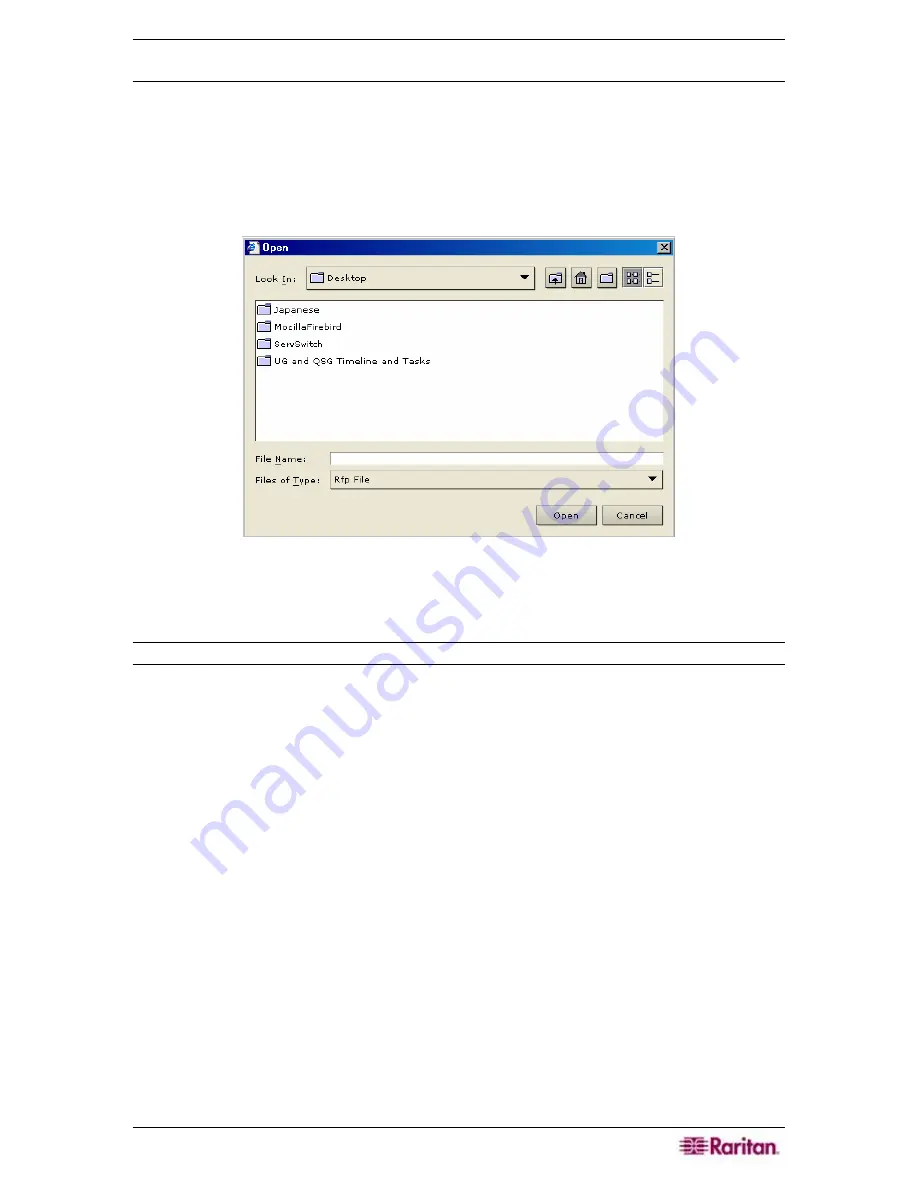
C
HAPTER
11:
S
YSTEM
M
AINTENANCE
155
Saving and Uploading Backup Files
You can also save and load CC-SG backups to and from your local PC using the
Restore
CommandCenter
screen.
1.
Click on the backup you wish to save to your PC, and then click
Download.
2.
Specify a location to save your CC-SG backup file.
3.
To upload a backup to a CC-SG unit, click
Upload
on the
Restore CommandCenter
screen
and browse your system for the backup of your CC-SG configuration.
Figure 183 Browse to Upload a Backup of CC-SG
4.
When you have located the file, click
Open
to add it to the list of available backups on your
CC-SG server.
Note: Saving and restoring can be used to move a backup from one CC-SG unit to another.
Summary of Contents for Command Center CC-SG
Page 2: ...This page intentionally left blank...
Page 16: ......
Page 34: ...18 COMMANDCENTER SECURE GATEWAY ADMINISTRATOR GUIDE...
Page 64: ...48 COMMANDCENTER SECURE GATEWAY ADMINISTRATOR GUIDE...
Page 122: ...106 COMMANDCENTER SECURE GATEWAY ADMINISTRATOR GUIDE...
Page 168: ...152 COMMANDCENTER SECURE GATEWAY ADMINISTRATOR GUIDE...
Page 252: ......
Page 254: ...238 COMMANDCENTER SECURE GATEWAY ADMINISTRATOR GUIDE...
Page 258: ...242 COMMANDCENTER SECURE GATEWAY ADMINISTRATOR GUIDE...
Page 260: ...244 COMMANDCENTER SECURE GATEWAY ADMINISTRATOR GUIDE...
Page 268: ...252 COMMANDCENTER SECURE GATEWAY ADMINISTRATOR GUIDE 255 80 5140 00...
Page 269: ...APPENDIX G FAQS 253...
















































